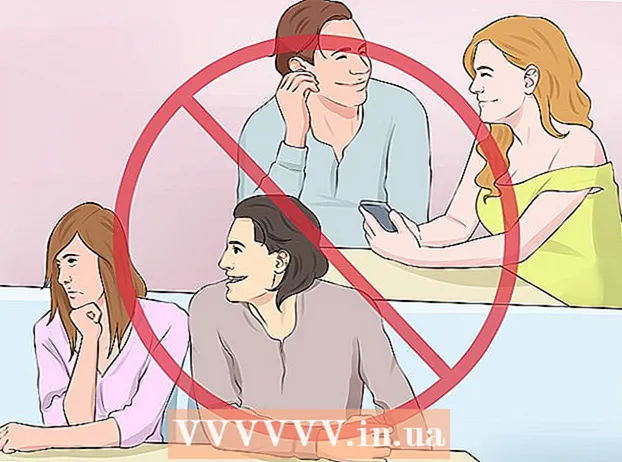Автор:
Christy White
Дата создания:
10 Май 2021
Дата обновления:
1 Июль 2024

Содержание
С помощью раскрывающегося меню вы создаете четкий и иерархический обзор всех важных частей на странице и подразделов, которые она содержит. Вам просто нужно навести указатель мыши на основные разделы, чтобы появились дополнительные разделы. Вы можете создать раскрывающееся меню, используя только HTML и CSS.
Шагать
Часть 1 из 2: Написание HTML
 Создайте свой раздел навигации. Обычно вы используете nav> для панели навигации всего веб-сайта, header> для небольших разделов ссылок, привязанных к странице, или div>, если другой вариант не подходит. Поместите это в элемент div>, чтобы вы могли настроить стиль как контейнера, так и самого меню.
Создайте свой раздел навигации. Обычно вы используете nav> для панели навигации всего веб-сайта, header> для небольших разделов ссылок, привязанных к странице, или div>, если другой вариант не подходит. Поместите это в элемент div>, чтобы вы могли настроить стиль как контейнера, так и самого меню. - div>
- навигация>
- / nav>
- / div>
 Дайте каждому разделу атрибут класса. Позже мы будем использовать атрибут class, чтобы изменить стиль этих элементов с помощью CSS. Дайте и контейнеру, и меню свой собственный атрибут класса.
Дайте каждому разделу атрибут класса. Позже мы будем использовать атрибут class, чтобы изменить стиль этих элементов с помощью CSS. Дайте и контейнеру, и меню свой собственный атрибут класса. - div>
- навигация>
- / nav>
- / div>
 Добавьте список пунктов меню. Неупорядоченный список (ul>) содержит элементы главного меню (элементы списка li>), если пользователь наведет на него указатель мыши, он увидит выпадающие меню. Добавьте класс «clearfix» в свой элемент списка; мы вернемся к этому позже в таблице CSS.
Добавьте список пунктов меню. Неупорядоченный список (ul>) содержит элементы главного меню (элементы списка li>), если пользователь наведет на него указатель мыши, он увидит выпадающие меню. Добавьте класс «clearfix» в свой элемент списка; мы вернемся к этому позже в таблице CSS. - div>
- навигация>
- ul>
- li> Главная / li>
- li> Сотрудники
- li> Контакты
- / li>
- / ul>
- / nav>
- / div>
 Добавьте ссылки. Если эти пункты меню верхнего уровня также ссылаются на свои собственные страницы, теперь вы можете вставить ссылки. Ссылка на несуществующий якорь (например, «#!»). Даже если они ни на что не ссылаются, курсор пользователя будет выглядеть иначе. В этом примере контакт никуда не ведет, но два других пункта меню ведут себя:
Добавьте ссылки. Если эти пункты меню верхнего уровня также ссылаются на свои собственные страницы, теперь вы можете вставить ссылки. Ссылка на несуществующий якорь (например, «#!»). Даже если они ни на что не ссылаются, курсор пользователя будет выглядеть иначе. В этом примере контакт никуда не ведет, но два других пункта меню ведут себя: - div>
- навигация>
- ul>
- li>a href = "/">Дом/ а>/ li>
- li>a href = "/ Сотрудники">Штатные сотрудники/ а>
- / li>
- li>a href = "#!">Контакт/ а>
- / li>
- / ul>
- / nav>
- / div>
 Создайте подсписки для раскрывающихся элементов. После создания стиля эти списки образуют раскрывающееся меню. Поместите список в элемент списка, на который наведет курсор мыши. Как и раньше, добавьте атрибут класса и ссылку.
Создайте подсписки для раскрывающихся элементов. После создания стиля эти списки образуют раскрывающееся меню. Поместите список в элемент списка, на который наведет курсор мыши. Как и раньше, добавьте атрибут класса и ссылку. - div>
- навигация>
- ul>
- li> a href = "/"> Home / a> / li>
- li> a href = "/ Сотрудники"> Сотрудники / a>
- ul>
- li> a href = "/ borsato"> Марко Борсато / a> / li>
- li> a href = "/ titulaer"> Chriet Titulaer / a> / li>
- / ul>
- / li>
- li> a href = "#!"> Связаться / a>
- ul>
- li> a href = "mailto: [email protected]"> Сообщить о проблеме / a> / li>
- li> a href = "/ support"> Служба поддержки / a> / li>
- / ul>
- / li>
- / ul>
- / nav>
- / div>
Часть 2 из 2: Написание CSS
 Откройте вашу таблицу стилей CSS. Разместите ссылку на свою таблицу стилей CSS в разделе заголовка HTML-документа, если ссылки еще нет. В этой статье мы не будем рассматривать основы CSS, такие как установка шрифта и цвета фона.
Откройте вашу таблицу стилей CSS. Разместите ссылку на свою таблицу стилей CSS в разделе заголовка HTML-документа, если ссылки еще нет. В этой статье мы не будем рассматривать основы CSS, такие как установка шрифта и цвета фона.  Добавьте код очистки. Помните, как добавляли класс «clearfix» в список меню? Обычно элементы раскрывающегося меню имеют прозрачный фон, который позволяет перемещать другие элементы. Простая адаптация к CSS может решить эту проблему. Вот хорошее и быстрое исправление, хотя оно не работает в Internet Explorer 7 и более ранних версиях:
Добавьте код очистки. Помните, как добавляли класс «clearfix» в список меню? Обычно элементы раскрывающегося меню имеют прозрачный фон, который позволяет перемещать другие элементы. Простая адаптация к CSS может решить эту проблему. Вот хорошее и быстрое исправление, хотя оно не работает в Internet Explorer 7 и более ранних версиях: - .clearfix: after {
- содержание: "";
- дисплей: таблица;
- }
 Создайте базовый дизайн. С помощью этого кода вы можете разместить свое меню вверху страницы и скрыть выпадающие элементы. Это сделано очень просто, чтобы мы могли сосредоточиться на соответствующем коде. Вы можете изменить его позже с помощью дополнительного кода CSS, такого как отступы и поля.
Создайте базовый дизайн. С помощью этого кода вы можете разместить свое меню вверху страницы и скрыть выпадающие элементы. Это сделано очень просто, чтобы мы могли сосредоточиться на соответствующем коде. Вы можете изменить его позже с помощью дополнительного кода CSS, такого как отступы и поля. - .nav-wrapper {
- ширина: 100%;
- фон: # 008B8B;
- }
- .nav menu {
- положение: относительное;
- дисплей: встроенный блок;
- }
- .sub menu {
- позиция: абсолютная;
- дисплей: нет;
- фон: # 555;
- }
 Сделайте так, чтобы выпадающие элементы появлялись при наведении на них указателя мыши. Элементы в раскрывающемся списке теперь настроены так, что они не отображаются. Вот как сделать так, чтобы весь подсписок появлялся при наведении курсора на «родительский»:
Сделайте так, чтобы выпадающие элементы появлялись при наведении на них указателя мыши. Элементы в раскрывающемся списке теперь настроены так, что они не отображаются. Вот как сделать так, чтобы весь подсписок появлялся при наведении курсора на «родительский»: - .nav-menu ul li: hover> ul {
- дисплей: блок;
- }
- Примечание. Если дополнительные меню скрыты в элементах меню в раскрывающемся меню, добавленные здесь свойства будут применяться ко всем меню. Если вы хотите, чтобы стиль применялся только к первому уровню раскрывающихся меню, используйте вместо этого «.nav-menu> ul».
 Укажите стрелкой, что есть раскрывающееся меню. Веб-дизайнеры обычно показывают стрелкой вниз, что элемент открывает раскрывающееся меню. Этот код добавляет эту стрелку к каждому элементу вашего меню:
Укажите стрелкой, что есть раскрывающееся меню. Веб-дизайнеры обычно показывают стрелкой вниз, что элемент открывает раскрывающееся меню. Этот код добавляет эту стрелку к каждому элементу вашего меню: - .nav menu> ul> li: after {
- содержание: « 25BC»; / * экранированный юникод для стрелки вниз * /
- размер шрифта: .5em;
- дисплей: блок;
- позиция: абсолютная;
- }
- Примечание. Отрегулируйте положение стрелки с помощью свойств top, bottom, right или left.
- Примечание. Если не все элементы вашего меню имеют раскрывающиеся списки, не изменяйте внешний вид всего навигационного меню класса. Вместо этого добавьте еще один класс (например, раскрывающийся список) к каждому элементу li, на котором вы хотите установить стрелку. Обратитесь к этому классу в приведенном выше коде.
 Настройте отступы, фон и другие свойства. Меню должно работать, но пока не очень. С помощью свойств в CSS вы можете настроить внешний вид каждого класса или элемента и их расположение.
Настройте отступы, фон и другие свойства. Меню должно работать, но пока не очень. С помощью свойств в CSS вы можете настроить внешний вид каждого класса или элемента и их расположение.
Советы
- Если вы хотите добавить в форму раскрывающееся меню, это очень просто сделать в HTML5 с помощью элемента select>.
- Ссылка a href = "#"> прокручивается в начало страницы, а ссылка, указывающая на несуществующий якорь, например href = "#!">, Не прокручивается. Если это кажется слишком небрежным, вы можете изменить внешний вид курсора с помощью CSS.
- Когда вы копируете и вставляете образец кода, удалите все маркеры.